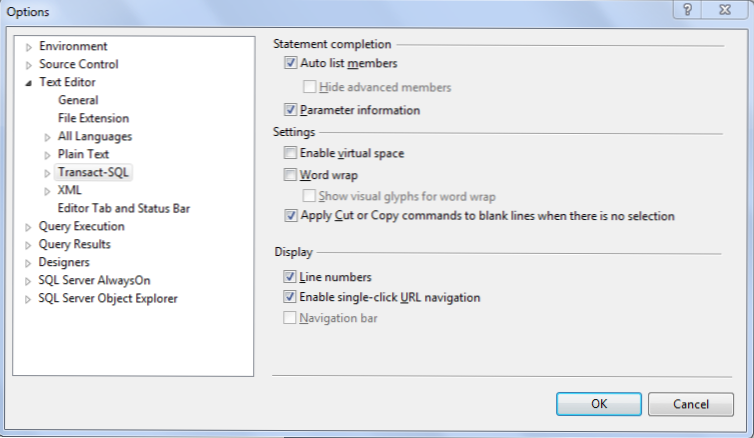
Es ist verständlich, wenn Sie beim Schreiben langer Zeilen Code Ihre Geduld verlieren. SSMS enthält eine Funktion zum Anzeigen von Zeilennummern in Ihrem Abfrageeditor, um diesen Vorgang zu unterstützen. Anweisungen für die SQL Server-Versionen 2005, 2008 und 2012 sind enthalten.
Standardmäßig sind Zeilennummern in SQL Server deaktiviert. Durch diese Schritte können sie jedoch mit allen Versionen von SQL Server angezeigt werden.
Das Aktivieren der Zeilennummern-Option in SQL Server Management Studio (SSMS) ist beim Debuggen sehr hilfreich. Wenn Fehler erstellt werden, zeigt SSMS die Zeilennummer an, um den Ort des Problems anzugeben. Das folgende ist ein Beispiel:
Meldung 156, Ebene 15, Status 1, Zeile 2 Falsche Syntax in der Nähe des Schlüsselworts 'FROM'.Wenn Sie die Zeilennummern aktivieren, können Sie durch Angabe der jeweiligen Zeilennummer leicht zu einer Zeile innerhalb des Codes springen.
SQL Server 2008 und 2012
1. Öffnen Sie SSMS.
2. Unter der Werkzeuge Menü auswählen Optionen.

3. wann Optionen Fenster erscheint, erweitern Sie die Text-Editor Sektion.

4. Wenn Sie das obige Fenster sehen, spannen Sie die Transact-SQL Option und aktivieren Sie das Kontrollkästchen Linien Nummern unter Anzeige.

5. Wenn Sie jetzt zu Ihrem Abfrage-Editor zurückkehren, werden die Zeilennummern aktiviert.

SQL Server 2005
1. Unter Werkzeuge Menü auswählen Optionen.
2. Wenn die Möglichkeit Fenster erscheint, erweitern Sie die Text-Editor Option und wählen Sie Alle Sprachen.
3. Wählen Sie Linien Nummern.
4. Kehren Sie zu Ihrem Abfrage-Editor zurück, die Zeilennummern wären aktiviert.
Wir würden uns freuen, Ihre Kommentare zu lesen. Teilen Sie uns mit, ob dies Ihnen wirklich dabei geholfen hat, Ihre Produktivität zu steigern.
Wenn Sie ein Fan der Anzeige von Zeilennummern sind, möchten Sie wahrscheinlich überprüfen, wie dies im Visual Studio-Texteditor und in Vi / Vim geschieht.

